ユーザーインターフェイス
スタートアップ画面
Mech-DLK を起動した後、以下のようなスタートアップ画面が表示されます。
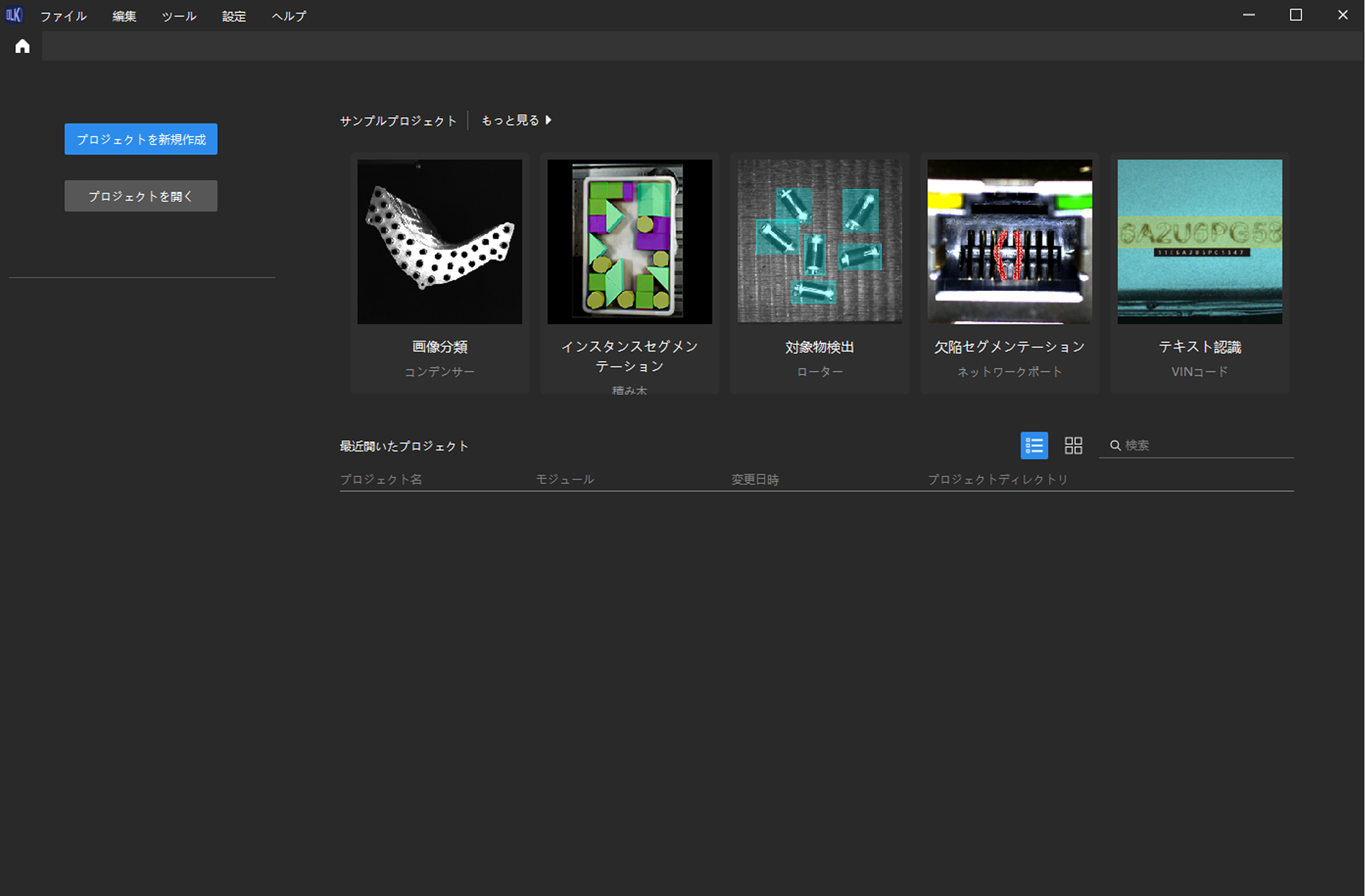
プロジェクトを新規作成 |
空のプロジェクトを新規作成する |
プロジェクトを開く |
既存のプロジェクトを開く |
サンプルプロジェクト |
サンプルプロジェクトを使用する |
もっと見る |
より多くのサンプルプロジェクトをダウンロードする |
|
スタートアップ画面に戻る |
メイン画面
プロジェクトを新規作成または開いた時にメイン画面が表示されます。この画面ではデータの確認とラベル付け、モデルトレーニング・検証を実行します。
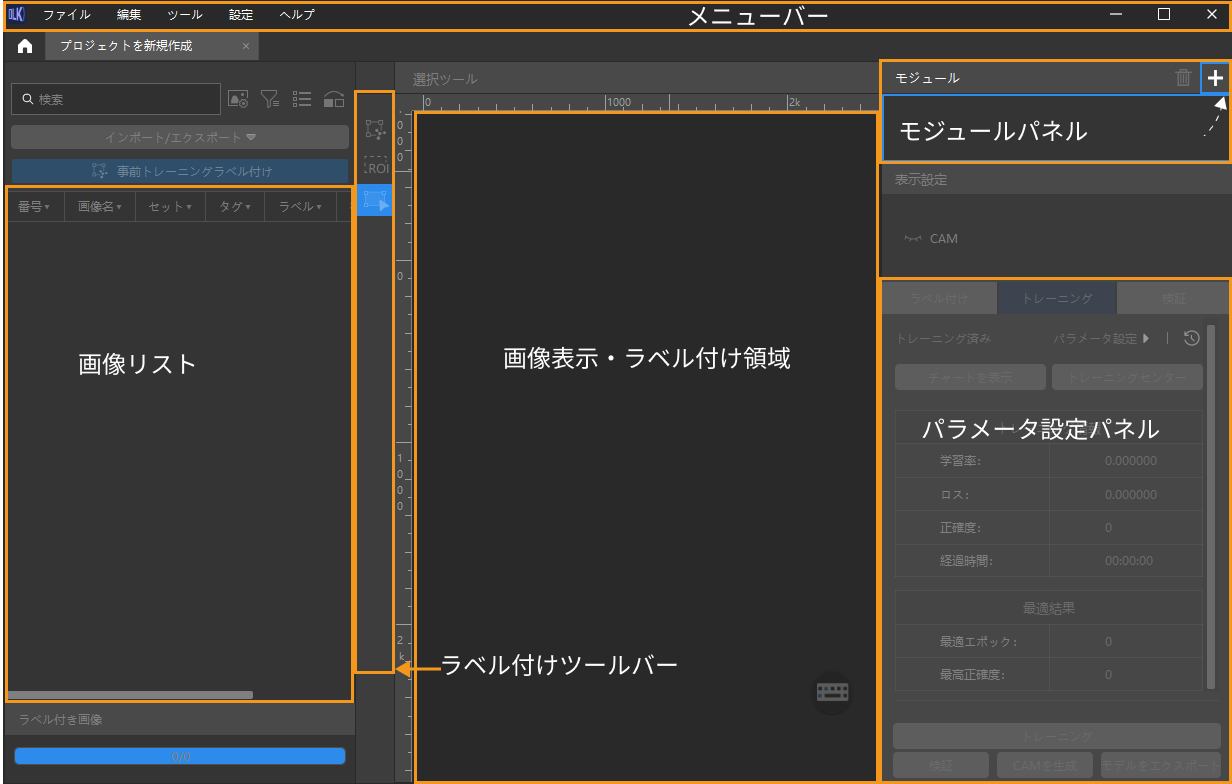
画面は以下の部分で構成されています。
ファイル、編集、ツール、設定、ヘルプ |
|
開いているすべてのプロジェクトを表示する |
|
画像処理ツールやインポート・エクスポートボタン、ラベル付けツール、画像ファイルリスト |
|
ラベル付け機能のボタン |
|
処理している画像を表示してラベル付けを実行する |
|
処理しているプロジェクトのモジュールとモジュール関連機能ボタン |
|
ディスプレイを設定する |
|
ラベル付け、トレーニング・検証パラメータに関する機能ボタン |
メニューバー
| メニュー | オプション | 説明 |
|---|---|---|
ファイル |
プロジェクトを新規作成 |
空のプロジェクトを新規作成する |
プロジェクトを開く |
既存のプロジェクトフォルダを選択して開く |
|
プロジェクトを保存 |
現在プロジェクトの変更内容を保存する |
|
名前を付けて保存 |
プロジェクトを指定場所に保存する |
|
編集 |
取り消し |
ラベル付けの操作を取り消す |
元に戻す |
今取り消した操作を元に戻す |
|
ロボットハンド |
実行モード |
データを一括テストする
|
トレーニングセンター |
トレーニングのタスクと履歴を管理する |
|
設定 |
設定 |
表示言語、「開発者モード」ボタン、常にスマートラベル付けモデル読み込むボタン |
ヘルプ |
ユーザーズマニュアル |
ユーザーズマニュアルにアクセスする |
クイックガイド |
ソフトウェア操作のクイックガイド |
|
更新説明 |
更新説明にアクセスする |
|
ログ |
ソフトウェア実行ログを含むフォルダを開く |
|
デバイス検査 |
お使いのデバイスの CPU と GPU 型番を確認する |
|
ソフトウェアについて |
ソフトウェアのバージョン情報を表示する |
|
お問合せ |
営業とアフターサービスの連絡先 |
画像リスト
| 機能 | オプション | 説明 |
|---|---|---|
検索ボックス |
画像リストから画像を検索する |
|
画像処理ツール |
画像前処理 |
輝度やコントラスト、カラーバランスなどのパラメータを調整して画像を前処理する |
画像のフィルタリング |
要件を満たす画像をフィルタリングする |
|
プレビューモードを切り替える |
プレビューモード・リストモードに切り替える |
|
トレーニングセットと検証セットを分ける |
スライダーをドラッグしてトレーニングセットと検証セットの比例を調整する |
|
インポート/エクスポート |
前のモジュールからインポート |
前のモジュールからデータをインポートする(モジュールを接続した場合) |
画像をインポート |
一枚または数枚の画像をインポートする |
|
フォルダをインポート |
フォルダにある全ての画像をインポートする(サブフォルダー内の画像を除く) |
|
データセットをインポート |
データセットは画像とラベルを含むフォルダ。
|
|
データセットをエクスポート |
今処理しているプロジェクトのデータセットファイルをエクスポートする |
|
ラベル付けツール |
事前トレーニングラベル付け |
画像リストにある全ての画像を事前トレーニングラベル付けする |
VFM ラベル付け |
画像リストにある全ての画像を VFM ラベル付けする |
|
画像ファイルリスト |
今処理しているプロジェクトにある画像とプロパティを表示する。一枚または複数枚の画像を選択してから右クリックして操作する |
|
ラベル付けツールバー
Mech-DLK は異なるアルゴリズムに複数の画像ラベル付けツールを提供しており、画像にある対象物に対してラベル付けを実行します。各モジュールでは使用可能なラベル付けツールとその使用方法を確認できます。
| 種類 | ツール | 使用可能モジュール |
|---|---|---|
ラベルツール |
OK ラベル |
欠陥セグメンテーション、教師なしセグメンテーション |
NG ラベル |
教師なしセグメンテーション |
|
ラベル付けツール |
ポリゴン |
インスタンスセグメンテーション、欠陥セグメンテーション、対象物検出、テキスト検出、すばやく位置決め |
楕円形 |
インスタンスセグメンテーション、対象物検出、すばやく位置決め |
|
長方形 |
インスタンスセグメンテーション、対象物検出、テキスト検出、テキスト認識 |
|
自由長方形 |
テキスト検出 |
|
ブラシ |
欠陥セグメンテーション |
|
自動充填なげなわツール |
欠陥セグメンテーション |
|
スマートラベル付けツール |
インスタンスセグメンテーション、欠陥セグメンテーション、対象物検出、すばやく位置決め |
|
事前トレーニングラベル付け |
インスタンスセグメンテーション、欠陥セグメンテーション、画像分類、対象物検出、テキスト検出、テキスト認識 |
|
VFM ラベル付け |
インスタンスセグメンテーション、対象物検出、テキスト検出、テキスト認識 |
|
マスクツール |
マスクのポリゴンツール |
欠陥セグメンテーション、教師なしセグメンテーション、インスタンスセグメンテーション、対象物検出、すばやく位置決め、テキスト検出 |
マスクのブラシツール |
欠陥セグメンテーション、教師なしセグメンテーション、インスタンスセグメンテーション、対象物検出、すばやく位置決め、テキスト検出 |
|
マスクのなげなわツール |
欠陥セグメンテーション、教師なしセグメンテーション、インスタンスセグメンテーション、対象物検出、すばやく位置決め、テキスト検出 |
|
消しゴムツール |
ラベル付け消しゴム |
欠陥セグメンテーション |
マスクの消しゴム |
欠陥セグメンテーション、教師なしセグメンテーション、インスタンスセグメンテーション、対象物検出、すばやく位置決め、テキスト検出 |
|
グリッド線ツール |
グリッド線切り取り |
欠陥セグメンテーション、テキスト検出 |
グリッド選択ツール |
欠陥セグメンテーション、テキスト検出 |
|
テキスト認識ツール |
テキスト認識 |
|
テンプレートツール |
インスタンスセグメンテーション、対象物検出、テキスト検出 |
|
ROI ツール |
欠陥セグメンテーション、インスタンスセグメンテーション、画像分類、対象物検出、すばやく位置決め、テキスト検出、テキスト認識、教師なしセグメンテーション |
|
選択ツール |
欠陥セグメンテーション、インスタンスセグメンテーション、画像分類、対象物検出、すばやく位置決め、テキスト検出、テキスト認識、教師なしセグメンテーション |
|
ラベル付けエリア
処理している画像を表示し、ラベルとプロパティを付けます。このエリアでは以下の操作が可能です。
-
ラベル付けツールを選択して画像にラベルを付けます。
-
右クリックして画像とラベルに対して操作します。
-
マウスホイールを回転させて画像の表示サイズを調整します。
-
画像の左と右にある「<」、「>」をクリックして画像を切り替えます。
-
ショートカットの説明を確認します。
-
一部のモジュールを使用する時、画像の左上にユーザー設定のラベルが表示されます。検証後、右上にモデル検証のラベルとハードウェアのタイプ、検証にかかった時間が表示されます。
モジュールバー
処理しているプロジェクトにあるモジュールを表示します。このエリアでは以下の操作が可能です。
-
新規作成プロジェクトに追加ボタンをクリックしてモジュールを追加します。
-
既存プロジェクトに追加ボタンをクリックしてモジュールを追加します。
-
削除ボタンをクリックしてモジュールを削除します。